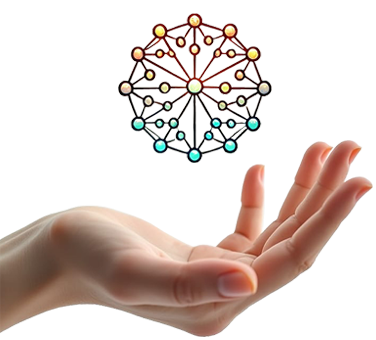Warum so ein alter Photoshop?
Jaaa, klar, Gimp könnte das alleine und blablabla. Aber ganz ehrlich? ich komme mir da öfter mal so vor, als ob ich mich gerade in den Wirren gut meinender Gnome verirrt hätte. Vieles wirkt für mich nicht logisch nachvollziehbar. Mit dem Wissen, was theoretisch geht, finde ich gewöhnlich die gesuchten Funktionen (hier helfen die Vorkenntnisse durch Photoshop). Ist es jedoch ein Bildformat, das „mein“ Photoshop versteht, bekommt der immer den Vorzug.
Und einen neuen Photoshop anlachen?
Nee!
Ich bin einfach kein Fan dieser Abo-Modelle, die meistens bereits nach einem Jahr weitaus mehr kosten als der reguläre Kauf der Software. Ein Abo hier, eins da, und „nur 4,99!“ und „nur 16,99!“ überall befördern schneller in eine persönliche Finanzkrise als du „muss die Abos kündigen, weil…“ sagen kannst.
Darum: NÖ! Abgelehnt.
Windows 10 akzeptierte den alten Photoshop, Windows 11 zickte herum.
Und unter Linux? Mit Bottles ließ sich diese alte Version fast im Handumdrehen starten.
Lest selbst!
Die benötigte Software
Bottles:
Bei Linux Mint Cinnamon gibt es die Anwendungsverwaltung. Tippe da einfach „Bottles“ ein und lade dir das Flatpak „Bottles“ herunter.
Installieren und weiter geht’s.
Photoshop:
- deine CD-ROM mit Adobe Photoshop 6.0 und natürlich deine Registrierungsnummer
- falls vorhanden: CD-ROM mit den Updates zum Photoshop 6.0
Kopiere den kompletten Inhalt der Photoshop-CD in einen Ordner auf deinem Home-Verzeichnis. Gleiches mit deiner Update-CD-ROM.
Tipp:
Praktisch ist ein Ordner namens „Installers“, in den beide Photoshop-Ordner (und eventuell auch weitere von anderer Software) hineinkommen. So kannst du alles später leichter wiederfinden und diesen Ordner auch auf eine Backup-Platte packen.
CD-ROMs altern und lassen sich irgendwann nicht mehr zuverlässig lesen.
(Ganz davon abgesehen, dass viele Rechner mittlerweile keine Laufwerke mehr haben.)
Jetzt geht’s los: Bottles!
Was ist „Bottles“ eigentlich?
Bottles ist eine Software, die auf Wine basiert. Wine schafft eine Software-Umgebung, dank der Windows-Programme unter Linux laufen können.
Wine ist kein Emulator, so wie du es vielleicht noch von Programmen wie der DOS-Box kennst, sondern eine Art kleines Betriebssystem im Betriebssystem. (Technisch: Die Windows-APIs werden nachgebaut.) Eine Mini-Windows-Version, die auf Linux läuft, und Windows-Programme zum Laufen bringt.
Die so installierten Windows-Programme startest du dann über Wine (bzw. Bottles).
Um den alten Photoshop zum Laufen zu bringen, könntest du natürlich auch direkt mit Wine arbeiten statt mit Bottles. Ich empfehle dir jedoch Bottles, da du so eine kleine vorgefertigte Umgebung erhältst.
Dank Bottles kannst du für jedes deiner Wunsch-Windowsprogramme eine eigene Umgebung schaffen, ohne dass sie sich am Ende gegenseitig behindern. Das eine Programm benötigt Windows XP, das andere Windows 10 mit 64 Bit usw. Kein Problem mit Bottles.
Die passende Bottle wählen
Diese kleine Vorabüberlegung, die ich hier zeige, erleichtert es dir später, wenn du auch andere Programme zum Laufen bringen willst. Daher versuche ich, es genauer zu erklären, weshalb ich genau diese Bottle gewählt habe.
Der Adobe Photoshop 6.0 wurde 2000 veröffentlicht. Auch wenn er auf die Betriebssysteme Windows 98SE und Windows 2000 abgestimmt wurde, lief er bis Windows 10 einwandfrei, ab 11 nicht mehr. Die alten Windows-Versionen waren 32-Bit-Systeme. Windows 10 dagegen war eine 64-Bit-Version, die jedoch alte 32-Bit-Versionen noch unterstützte. Windows 11 dagegen unterstützt nur noch 64-Bit-Programme – ältere reine 32-Bit-Programme laufen dort gar nicht mehr.
Damit ich also die richtige Bottle auswähle, schaue ich zuerst, unter welcher Windows-Version mein Programm läuft. Es gab zwar bei mir keine Probleme unter Windows 10, aber das bessere System für mein alter Photoshop 6 ist ein 32-Bit-System wie Windows 98SE, 2000 oder XP.
„Create new bottle“ und dann…?
In Bottles legst du zunächst die neue Bottle an:
- „Create new bottle“ anklicken.
- Wähle den Typ „Application“.
- Aktiviere danach 32-bit.
Dann öffnest du deine Bottle und gehst auf Settings: Hier stellst du bei der Windows Version deine gewünschte ein. Ich habe mich für Windows XP entschieden.
Windows bringt eine Art Systembibliothek mit, in der zahlreiche Dateien liegen, die von vielen Programmen genutzt werden. Du kennst sie vielleicht als „DLLs“. Unter Linux fehlen diese Dateien. Du kannst sie aber ganz bequem deiner Bottle hinzufügen:
In deiner Bottle öffnest du die „Dependencies“ (im Deutschen „Abhängigkeiten“ genannt) und klickst nacheinander bei diesen Dateien auf installieren:
- msxml3
- msxml6
- mfc42
- optional (hilft bei Glitches der Schriftarten): corefonts, besser noch allfonts
Falls Bottles danach fragt, wähle bitte ‚native‘ als Einstellung für diese DLLs.
Was diese einzelnen DLLs machen?
- msxml3 – sorgt dafür, dass Programme XML-Dateien (Struktur-/Konfigurationsdateien) korrekt lesen können. Viele Adobe-Programme brauchen das, sonst starten sie gar nicht.
- msxml6 – eine neuere Version derselben XML-Bibliothek. Manche Funktionen greifen lieber hierauf zurück, deshalb ist es sinnvoll, beide zu installieren.
- mfc42 – das ist die Microsoft Foundation Class Library. Viele ältere Windows-Programme (darunter Photoshop 6) wurden mit dieser Bibliothek gebaut und können ohne sie bestimmte Menüs oder Dialoge nicht anzeigen.
- corefonts – bringt die Standard-Schriften von Windows mit (z. B. Arial, Times New Roman, Verdana). Ohne die sehen Programme manchmal seltsam aus oder Texte fehlen.
- allfonts – eine größere Sammlung an Schriftarten, die Probleme mit der Darstellung noch besser verhindert.
Adobe Photoshop 6 installieren
Dieser Schritt ist eine Vorsichtsmaßnahme:
Bei einigen funktionierte es wohl ohne diesen Eingriff, bei mir nicht.
***
Bottles konnte bei mir nicht die benötigten Dateien für die Installation und auch später zum Arbeiten finden, da es immer in „seinem“ Drive C suchte. Das ist so unter Linux jedoch nicht vorhanden. Manuell konnte ich den Dateipfad nicht ändern.
Dieser Fehler ist leicht zu beheben:
- Suche über den Linux-Dateimanager den Ordner „Drive C“ deiner Bottle.
~/.var/app/com.usebottles.bottles/data/bottles/bottles/*Dein Bottlename!*/drive_c/ - Erstelle einen neuen Ordner namens „Installers“.
- Kopiere die Ordner mit deinem Photoshop 6 und den Ordner mit den Updates zum Photoshop 6 hinein.
***
Danach installierst du den Adobe Photoshop,
indem du in Bottles deine 32-bit-Bottle öffnest:
- Run executable
- Suche deinen Ordner mit den Photoshop-Dateien
- Wähle
~/Installers/Photoshop6/setup.exe
(oder PSP6, wenn das der Ordnername ist) - Folge den Dialogen und lasse den Standardpfad so, wie er ist.
Das Gleiche wiederholst du für die Updates zum Photoshop 6.
Hinweis:
Über Bottles landet alles sauber in der Bottle und nicht systemweit, so wie du es von Windows kennst.
Crash-Kandidat entfernen
Ein optionaler Schritt, der dir jedoch viel Ärger ersparen kann:
Deaktiviere das TWAIN-Plugin, damit der Photoshop gar nicht erst auf die Idee kommt, irgendwelche nicht vorhandenen Scanner zu suchen.
- Öffne in Bottles den File Manager oder Wine Explorer (je nachdem, wie er gerade genannt wird).
- Gehe zu C:/Program Files/Adobe/Photoshop 6.0/Plug-Ins (im Deutschen oft „Zusatzmodule“)/Import-Export
Ordner/Datei Twain_32 (oder ähnlich) - Benenne diese Datei in z. B. _Twain_32.disabled um. Dadurch weißt du auch, dass sie zwar vorhanden, aber nicht mehr nutzbar ist.
Vorsichtsmaßnahme: Erster Start des Photoshops 6 und Scratch Disk prüfen
Gehe dann im Menü des Photoshops auf
Bearbeiten -> Voreinstellungen -> Arbeitsvolumen & Bildcache (manchmal auch „Arbeitsvolumen & Speicher“)
Auf deinem Laufwerk sollte genügend freier Speicher sein, um mit dem Photoshop 6 arbeiten zu können.
Photoshop 6 stammt noch aus Zeiten, in denen Festplatten im Durchschnitt nicht einmal ein Gigabyte groß waren, daher wird die Größe in K angezeigt. Dementsprechend dürfte klar sein, dass die Auslagerungsdatei, die der Photoshop 6 neben dem Ram verwendet, keine zig GB groß sein wird.
Vermutlich wirst du also problemlos mit dem vorhandenen Speicher arbeiten können. Aber sicher ist sicher.
Viel Spaß!
Bottles bietet es an, dass man eine Desktop-Verknüpfung einrichtet. Das funktionierte nicht, obwohl ich sogar Terminalbefehle ausprobierte.
Deshalb empfehle ich den frustfreien Start über deine Bottle.
Fazit:
Mein Photoshop-Experiment ist gelungen und das, obwohl ich noch Linux-Anfängerin bin und manches Mal verzweifelt nach Lösungen suche.
Was ich an Linux schätze:
Ich bin nicht mehr auf Gedeih und Verderb Windows-Launen, Umstellungen, künstlich erzeugtem Software- und Hardwareverschleiß und dadurch höheren Kosten (z. B. durch Abo-Zwänge) ausgesetzt. Mittlerweile hat die Linux-Community so fleißig an Lösungen gearbeitet, dass auch ältere Windows-Programme problemlos laufen, die nicht mehr von neueren Windows-Versionen unterstützt wird.
Für mich ist das ein wichtiger Schritt in Richtung Unabhängigkeit und einer nachhaltigeren Welt. Denn die wird uns nicht von Großkonzernen geschenkt, die nur nach ihren Gewinnen schielen.